---恢复内容开始---
N月一更............
本博客部分参照:https://blog.csdn.net/CSDN_duomaomao/article/details/77822883 (要尊重别人的劳动成果哦)
(PS:安装过程中会遇到的问题,会在博客末尾写进去,有问题的小伙伴请看到最后哦!)
写给那些在安装nfs时候,头秃的童鞋。
直接进入主题吧,服务器和客户机在共享目录下面进行数据的传输。
这个问题有几个对象先cue出来。
首先是需要安装nfs,然后分别在服务器和客户机端进行相应的操作。
两台机器在进行数据传输之前,需要分清哪一台作为服务器,哪一台作为客户机。
1.首先是服务器端需要准备的工作
1.安装NFS
sudo apt install nfs-kernel-server
2.然后编写配置文件
sudo vi /etc/exports
在这里需要说一下,这个exports文件里面原有的那些加了“#”的内容是注释掉的,所以我们可以直接将其删掉,然后写进自己的内容。
比如,你可以将一下内容写进去:/Share *(rw,sync,no_subtree_check,no_root_squash)
记住这个Share,这个是服务器端共享目录的文件夹名。
3.在服务器端创建共享目录
sudo mkdir -p /Share
创建目录后,可以在文件夹里面sudo vi a创建一个文件名为"a"的文件
4.重启nfs服务
sudo service nfs-kernel-server restart
1.5常用命令工具
在安装NFS服务器时,已包含常用的命令行工具,无需额外安装。显示已经mount到本机nfs目录的客户端机器。
sudo showmount -e localhost *****这个命令可以查看自己共享目录的信息*****
将配置文件中的目录全部重新export一次!无需重启服务。
sudo exportfs -rv
2.接下来是客户机需要做的事情
1.首先还是要安装客户端需要的工具
sudo apt install nfs-common
2.查看NFS服务器上面的共享目录
这个时候就需要用到服务器端的IP,在服务器上面用“ifconfig”命令即可看到IP地址。如果两台机器是在同一个子网下面,比如说在方同学的手机热点下面,这样的话IP地址一般的格式是192.168.XXX.XXX。
命令还是:sudo showmount -e 192.168.43.208 (这里的IP地址是服务器的)
3.在客户机端创建本地挂载目录
这个目录名随便取,可以直接和服务器一样
sudo mkdir -p /Share
4.挂载共享目录
sudo mount -t nfs 192.168.43.208:/Share /Share (前面一个目录是服务器的,后面一个目录是本地客户机的)
3.结果
如果挂载成功,在本地客户机上面自己的Share文件夹里面就有服务器上面的内容了。
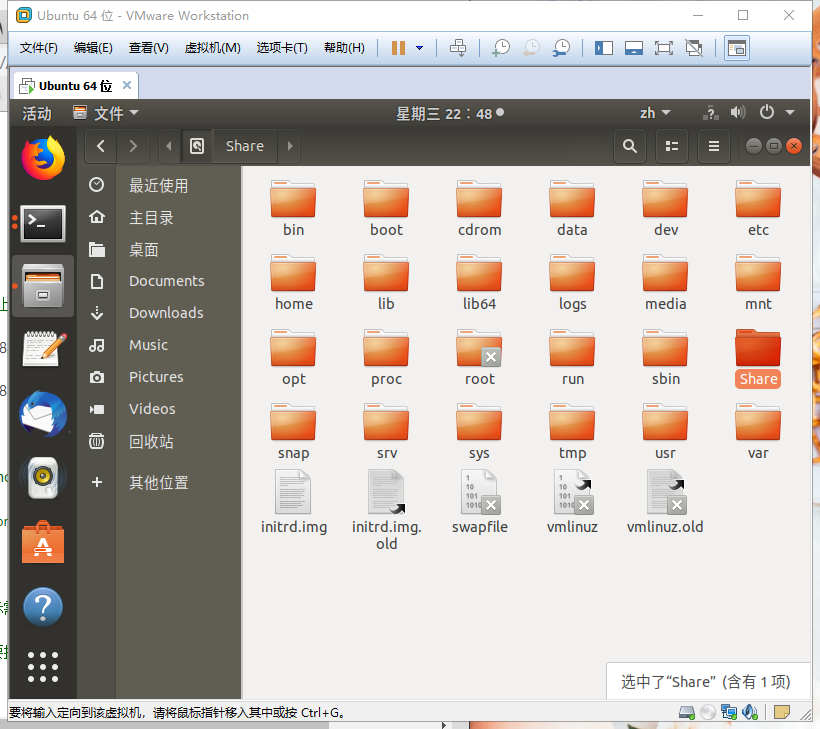
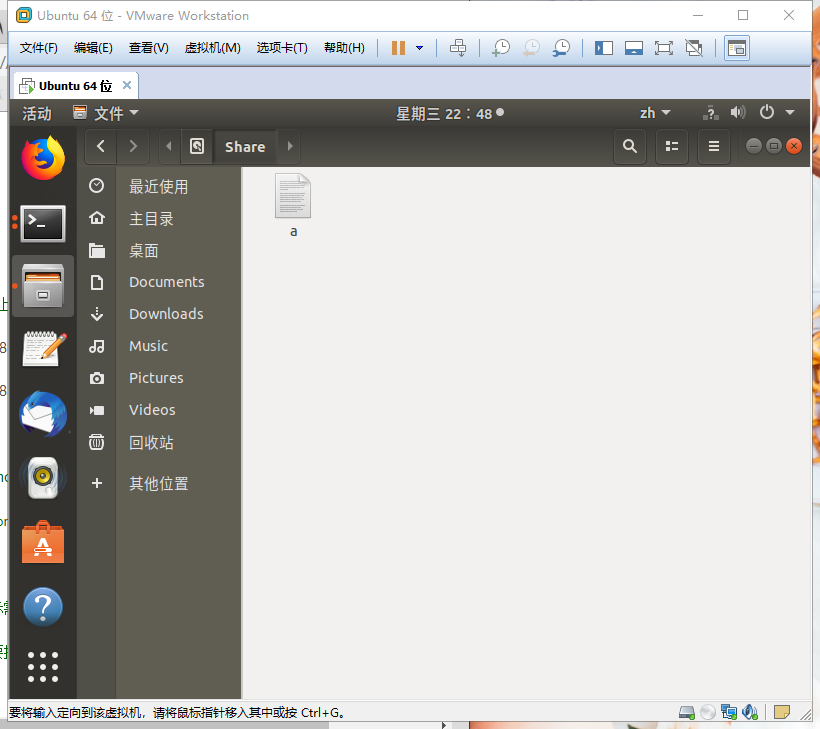
上面两张图是服务器的文件
下面是客户机的文件
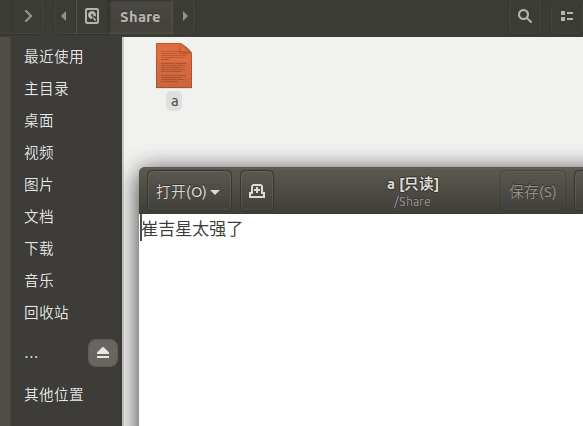
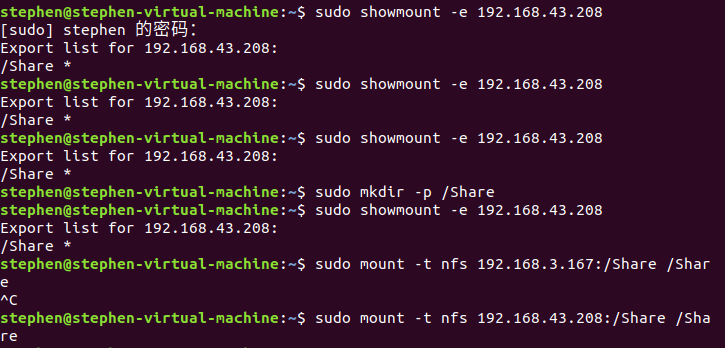
4.在安装过程中可能会遇到的问题
1.安装过程中,服务器重启失败。
这个时候,你可以重新编辑一下exports文件,文件内容可以直接按照我上面写的。然后需要重启一下虚拟机。
2.安装过程中,明明两台主机在同一个网络下面,却ping不到。
有时候,明明两台主机在同一个子网下面,但是却ping不到,这个时候,可以选择将服务器的网络模式改成“桥接模式”,然后将服务器虚拟机重启,以解决改成桥接模式后连不上网络的问题。客户机并不需要改成“桥接模式”,防火墙也就可以不用关。
我在开始安装的时候,上面两个问题都遇到了,刚开始两个都是NAT模式,就不行,然后都改成桥接模式后发现连不上网,重启也没用。这是可以将服务器改为桥接模式而客户机仍然保持NAT模式。
由服务器来提供热点,创建共享目录,客户机连上热点后,先创建共享目录,然后挂载即可。
大概就是这样吧,遇到新的问题再加!
---恢复内容结束---